华为P7L00恢复出厂设置后如何重新配置?
华为P7L00恢复出厂设置的准备工作
在执行恢复出厂设置操作前,务必完成以下准备工作,以确保数据安全和设备顺利重置:
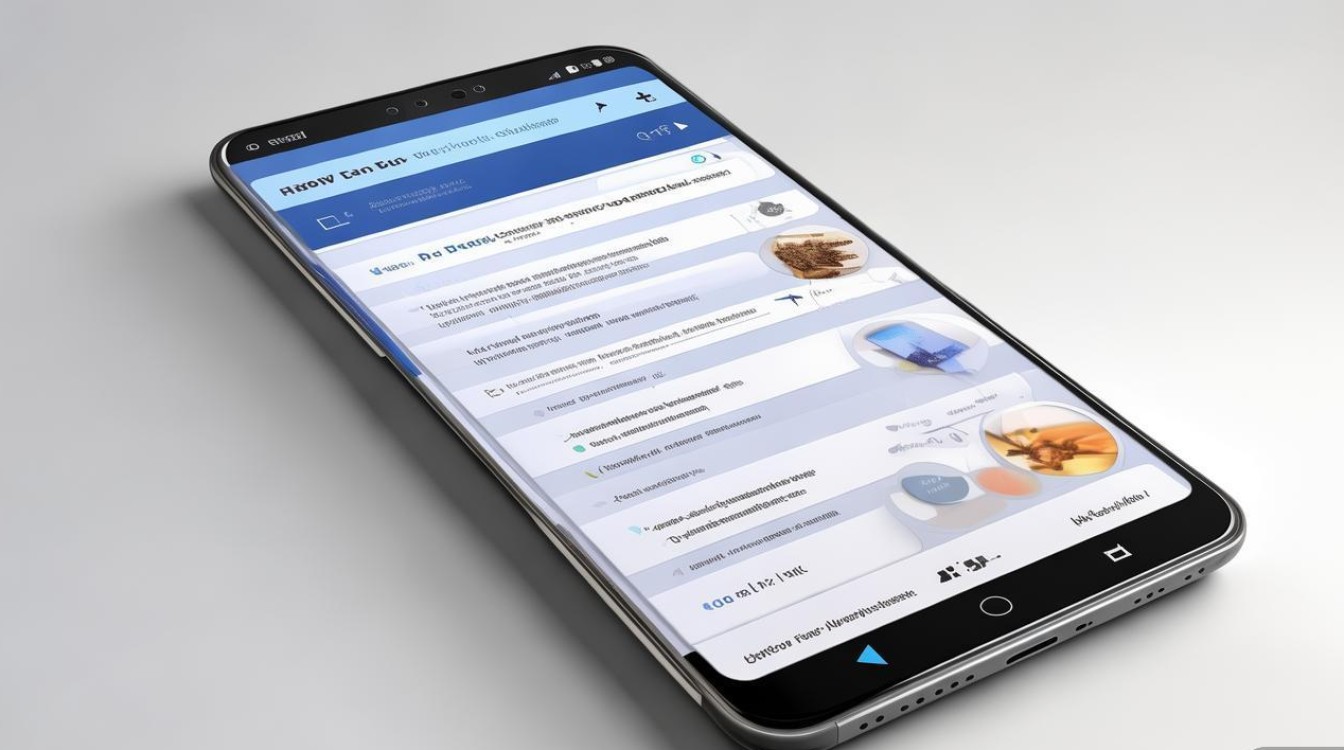
备份重要数据
恢复出厂设置会清除手机内所有用户数据(包括照片、视频、联系人、短信、应用及账户信息等),因此需提前备份,可通过以下方式操作:
- 华为云空间:进入「设置」>「华为账号」>「云空间」>「云空间备份」,勾选需备份的项目(如照片、联系人、备忘录等),点击「立即备份」。
- 电脑备份:通过华为手机助手(HiSuite)连接电脑,选择「备份」选项,将数据保存至本地。
- 第三方应用:使用微信、QQ等应用的聊天记录迁移功能,或借助手机 cloning 工具(如“手机克隆”)转移数据。
记录必要信息
- Wi-Fi密码:重置后需重新连接网络,建议提前记录常用Wi-Fi的密码。
- 华为账号密码:若手机开启了“查找设备”功能,重置时需验证华为账号密码,否则可能无法激活设备。
- 应用账号密码:部分应用(如微信、支付宝)需重新登录,建议提前记录相关账号信息。
确保电量充足
为防止重置过程中因电量过低关机导致异常,建议手机电量保持在50%以上,或直接连接充电器操作。
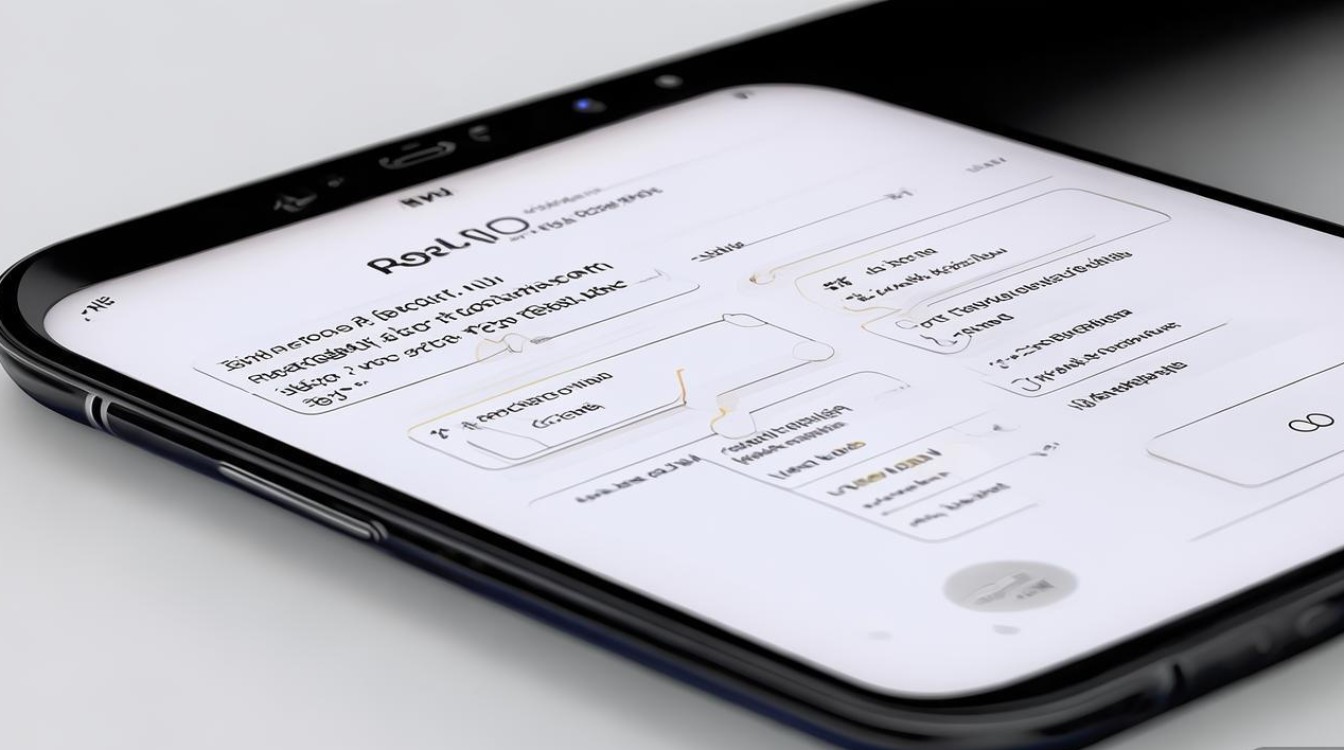
关闭“查找设备”功能(可选)
若后续计划出售或赠送手机,可在重置后关闭“查找设备”功能,避免被他人远程锁定,操作路径:「设置」>「安全」>「查找设备」>关闭开关。
华为P7L00恢复出厂设置的详细步骤
华为P7L00(部分型号可能标注为P7-L00)的恢复出厂设置主要通过系统设置或Recovery模式完成,具体方法如下:
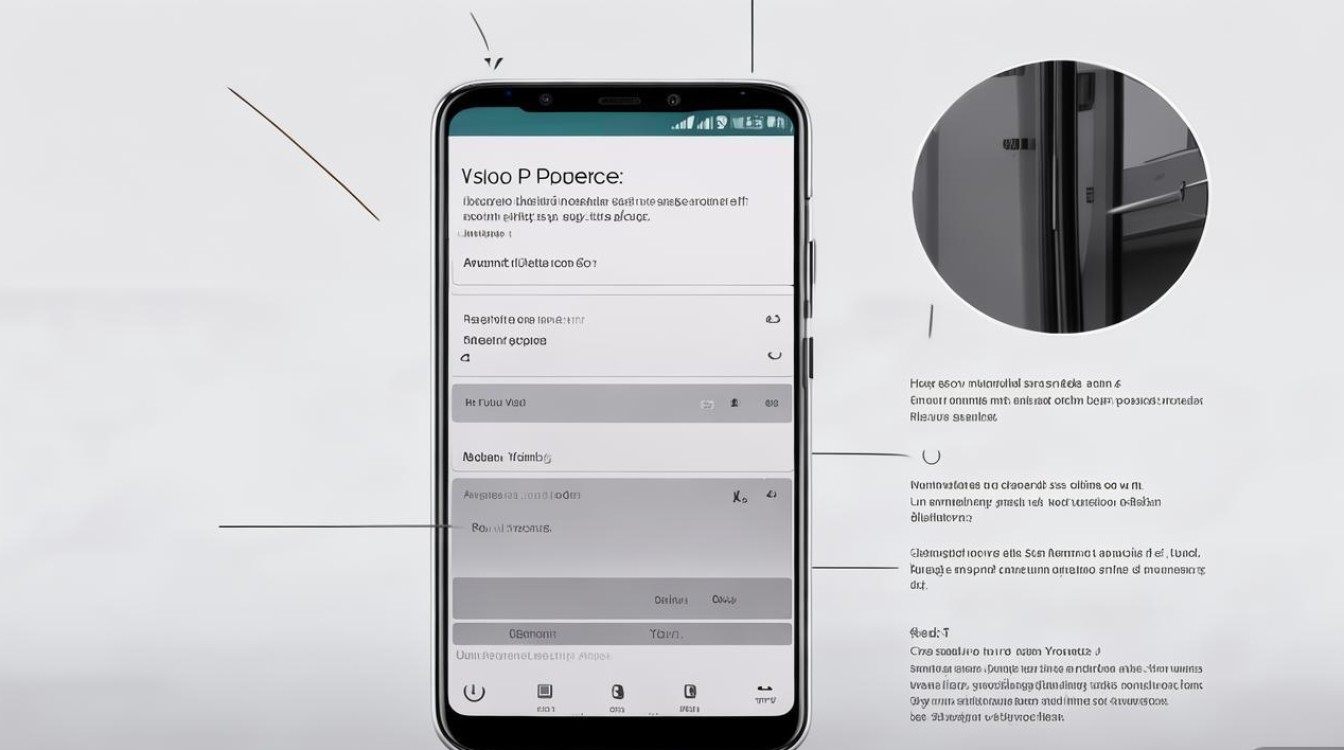
通过系统设置恢复(推荐)
适用于手机可正常开机进入桌面的场景,操作简单且无需额外工具。
- 进入「设置」>「系统和更新」>「重置选项」。
- 点击「恢复出厂设置」,仔细阅读提示信息(如“清除所有数据”等)。
- 若设置了锁屏密码或华为账号密码,需输入密码进行验证。
- 点击「重置手机」,等待进度条完成,手机将自动重启并恢复至初始状态。
通过Recovery模式恢复
适用于手机系统故障无法进入设置界面的情况,操作需谨慎,避免误触其他选项。
- 进入Recovery模式:
- 关机状态下,长按「电源键」+「音量上键」约10-15秒,直至出现华为LOGO,随后进入Recovery界面(不同机型按键组合可能略有差异,可尝试「电源键」+「音量下键」)。
- 使用「音量键」选择「中文」语言,按「电源键」确认。
- 选择清除数据选项:
- 在Recovery菜单中,选择「清除数据」>「清除所有数据」(部分机型显示“恢复出厂设置”)。
- 再次确认选择「是」,等待清除完成(此过程约需3-5分钟)。
- 重启设备:
返回主菜单,选择「重启」>「重启系统设备」,手机将自动重启并进入初始设置界面。
注意事项
- Recovery模式操作风险:误选其他选项(如“清除缓存分区”)可能导致异常,建议仅操作“清除所有数据”相关选项。
- 无法激活问题:若重置后提示“华为账号验证失败”,可能是因开启了“查找设备”功能但未退出账号,需使用原华为账号密码激活。
恢复出厂设置后的初始化设置
手机重置完成后,将首次开机进入初始化设置界面,建议按以下步骤完成基础配置:
选择语言与网络
- 在语言选择界面,点击「简体中文」;
- 连接Wi-Fi网络,输入密码后等待检测更新(建议连接稳定网络以加快系统更新)。
登录华为账号
- 输入华为账号和密码,若无账号可点击“创建新账号”;
- 同步云备份数据(如之前已备份,可选择“恢复数据”)。
安全设置
- 设置锁屏密码(支持图案、PIN、密码或指纹),建议选择复杂密码增强安全性;
- 根据需求开启“查找设备”功能(路径:「设置」>「安全」>「查找设备」)。
系统与应用更新
- 进入「设置」>「系统和更新」,检查系统更新并安装最新版本;
- 通过「应用市场」更新已安装应用至最新版。
个性化配置
- 调整显示设置(如屏幕亮度、字体大小);
- 导入联系人(可通过SIM卡、云空间或蓝牙导入);
- 下载常用应用(如微信、支付宝、地图等)。
常见问题与解决方案
问题1:恢复出厂设置后无法激活设备
- 原因:未退出原华为账号或密码错误。
- 解决:使用购买手机时绑定的华为账号及密码激活,或联系华为客服申诉。
问题2:重置后存储空间未释放
- 原因:部分系统文件或缓存未完全清除。
- 解决:进入「设置」>「存储」>「清理空间」,手动删除缓存文件;或通过Recovery模式再次选择“清除缓存分区”。
问题3:Recovery模式无法进入
- 原因:按键组合错误或系统版本差异。
- 解决:尝试不同按键组合(如「电源键」+「音量上/下键」长按10秒);若仍无法进入,可使用华为官方工具(如eRecovery)强制恢复。
问题4:应用数据丢失且未备份
- 解决:部分应用(如微信)支持“聊天记录恢复”功能,可通过另一台设备登录同一账号迁移数据;其他应用数据无法恢复,建议今后定期备份。
恢复出厂设置的适用场景
| 场景 | 是否需要恢复出厂设置 | 说明 |
|---|---|---|
| 手机卡顿、运行缓慢 | 是 | 清理系统垃圾及后台应用,提升运行速度。 |
| 出售或赠送手机 | 是 | 清除个人数据,保护隐私安全。 |
| 系统故障或频繁死机 | 是 | 解决软件冲突或系统文件损坏问题。 |
| 忘锁屏密码且无法解锁 | 是 | 通过Recovery模式清除数据后解除锁屏(但会丢失所有数据)。 |
| 仅需清理部分应用缓存 | 否 | 建议使用「设置」>「存储」>「清理空间」功能,避免重置后重新配置系统。 |
通过以上步骤,您可顺利完成华为P7L00的恢复出厂设置操作,重置后,手机将恢复至初始状态,建议定期备份数据并保持系统更新,以维持设备稳定运行,如遇复杂问题,可联系华为官方客服(950800)或前往华为授权服务中心寻求支持。
版权声明:本文由环云手机汇 - 聚焦全球新机与行业动态!发布,如需转载请注明出处。



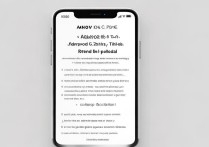

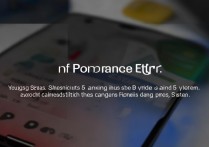
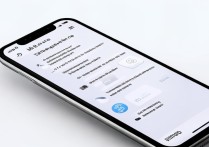





 冀ICP备2021017634号-5
冀ICP备2021017634号-5
 冀公网安备13062802000102号
冀公网安备13062802000102号